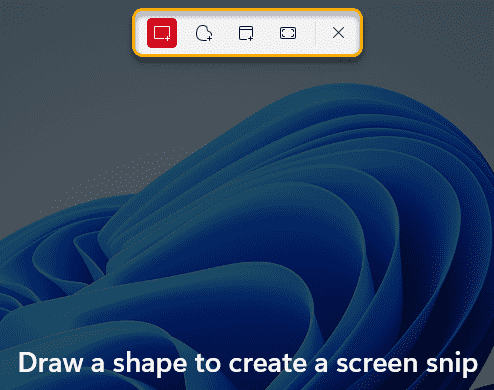Αρχικά, επανεκκινήστε τον υπολογιστή και το δρομολογητή σας
- Για να διορθώσετε τον κωδικό σφάλματος 502 στα Epic Games, βεβαιωθείτε ότι η προεπιλεγμένη γλώσσα για το σετ εκκίνησης είναι επίσης η προεπιλογή του συστήματος και μια σταθερή σύνδεση στο διαδίκτυο ή εκτελέστε την ως διαχειριστής.
- Συνεχίστε να διαβάζετε για να μάθετε περισσότερα για αυτό!
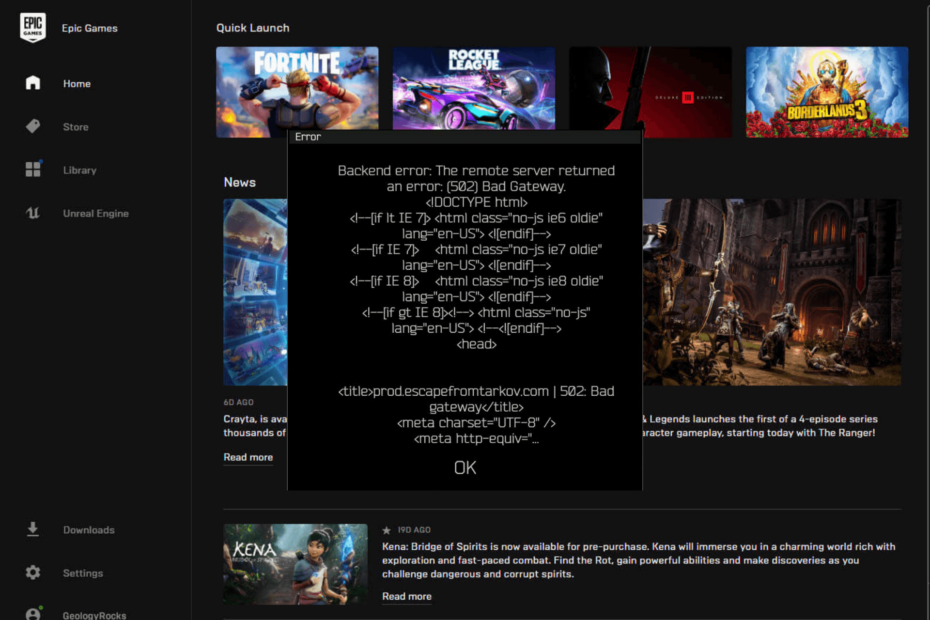
Αν συναντήσατε μια κακή πύλη με ένα μήνυμα με κωδικό σφάλματος 502 στο πρόγραμμα εκκίνησης Epic Games που σας εμποδίζει να κάνετε λήψη ενός παιχνιδιού, αυτός ο οδηγός μπορεί να σας βοηθήσει! Θα εξηγήσουμε τις πιθανές αιτίες και θα προσφέρουμε λύσεις που συνιστώνται από τους ειδικούς της WR για να ξεμπλοκάρετε την πρόσβαση.
Τι προκαλεί τον κωδικό σφάλματος 502;
- Αδύναμη σύνδεση στο διαδίκτυο.
- Ο διακομιστής αντιμετωπίζει χρόνο διακοπής λειτουργίας
- Πώς μπορώ να διορθώσω τον κωδικό σφάλματος 502 στα Epic Games;
- 1. Κλείστε αναγκαστικά την εφαρμογή
- 2. Αλλάξτε τη γλώσσα σε Προεπιλογή συστήματος
- 3. Απενεργοποιήστε το Τείχος προστασίας των Windows
- 4. Αλλάξτε τις διευθύνσεις διακομιστή DNS σε Google DNS
- 5. Ξεμπλοκάρετε τις θύρες δικτύου
- 6. Επεξεργαστείτε το αρχείο Engine.ini
Πώς μπορώ να διορθώσω τον κωδικό σφάλματος 502 στα Epic Games;
Προτού εκτελέσετε οποιαδήποτε βήματα για να διορθώσετε τον κωδικό σφάλματος 502 στα Epic Games, πραγματοποιήστε τους ακόλουθους προκαταρκτικούς ελέγχους:
Πώς δοκιμάζουμε, εξετάζουμε και βαθμολογούμε;
Δουλέψαμε τους τελευταίους 6 μήνες για τη δημιουργία ενός νέου συστήματος αξιολόγησης σχετικά με τον τρόπο παραγωγής περιεχομένου. Χρησιμοποιώντας το, επαναλάβαμε στη συνέχεια τα περισσότερα από τα άρθρα μας για να παρέχουμε πραγματική πρακτική εξειδίκευση στους οδηγούς που φτιάξαμε.
Για περισσότερες λεπτομέρειες μπορείτε να διαβάσετε πώς δοκιμάζουμε, εξετάζουμε και βαθμολογούμε στο WindowsReport.
- Κάντε επανεκκίνηση του υπολογιστή και του δρομολογητή σας για να ανανεώσετε τη σύνδεση και μεταβείτε σε ενσύρματη σύνδεση εάν είναι δυνατόν.
- Απενεργοποιήστε το VPN εάν χρησιμοποιείτε ένα.
- Ελεγχος Κατάσταση διακομιστή Epic Games για να δούμε αν όλα είναι σε λειτουργία. Αν όχι, περίμενε.
1. Κλείστε αναγκαστικά την εφαρμογή
- Τύπος Ctrl + Βάρδια + Esc για την εκκίνηση του Task Manager.
- μεταβείτε στο Διαδικασίες καρτέλα, εντοπίστε Epic Games Launcher και άλλες σχετικές διαδικασίες, κάντε δεξί κλικ σε αυτό και επιλέξτε Τέλος εργασίας.
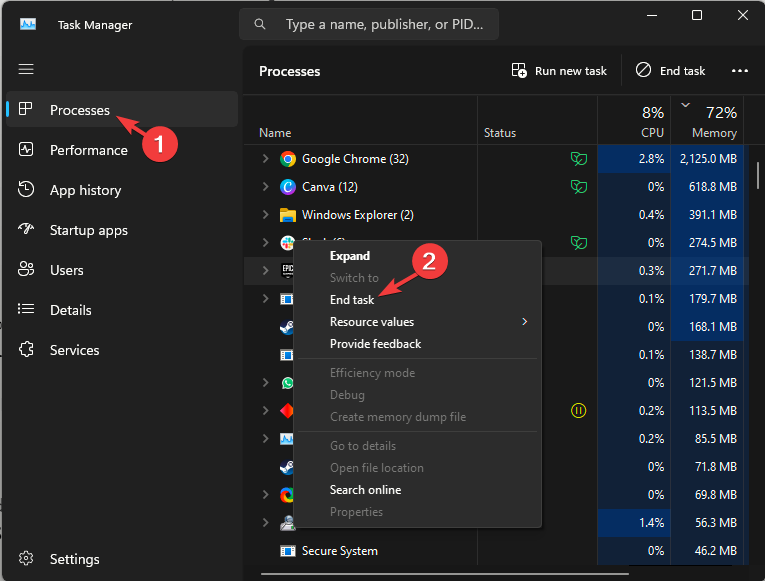
- Τώρα μεταβείτε στη συντόμευση του Epic Games Launcher και κάντε διπλό κλικ για να ανοίξει.
Το αναγκαστικό κλείσιμο της εφαρμογής χρησιμοποιώντας τη Διαχείριση εργασιών θα μπορούσε να είναι το πρώτο βήμα επιδιόρθωση του προγράμματος εκκίνησης παιχνιδιού εάν δεν φορτώνεται σωστά; διαβάστε αυτόν τον οδηγό για να μάθετε περισσότερα.
2. Αλλάξτε τη γλώσσα σε Προεπιλογή συστήματος
- Πάτα το Windows κλειδί, τύπος εκτοξευτή επικών παιχνιδιώνκαι κάντε κλικ Ανοιξε.
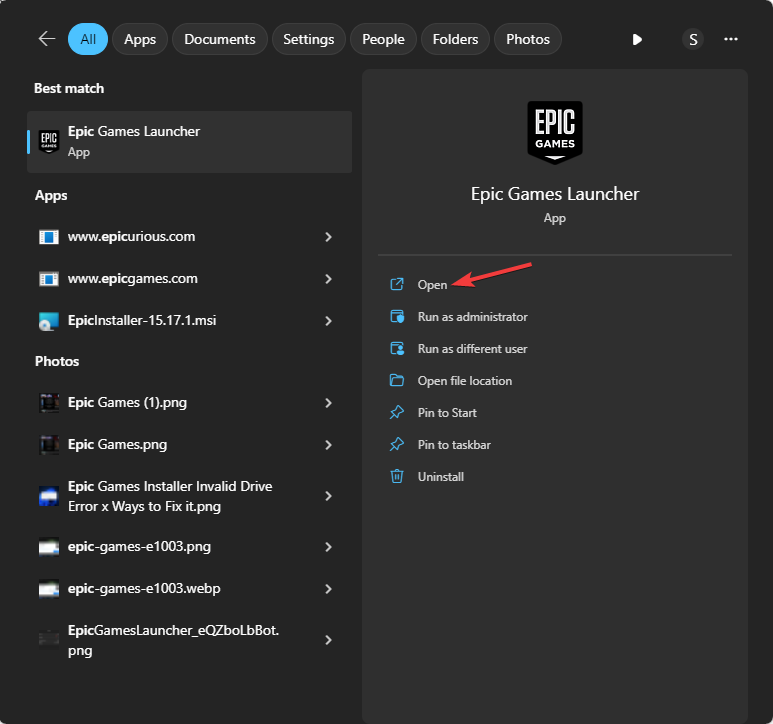
- Κάντε κλικ στο εικονίδιο του προφίλ σας και επιλέξτε Ρυθμίσεις.
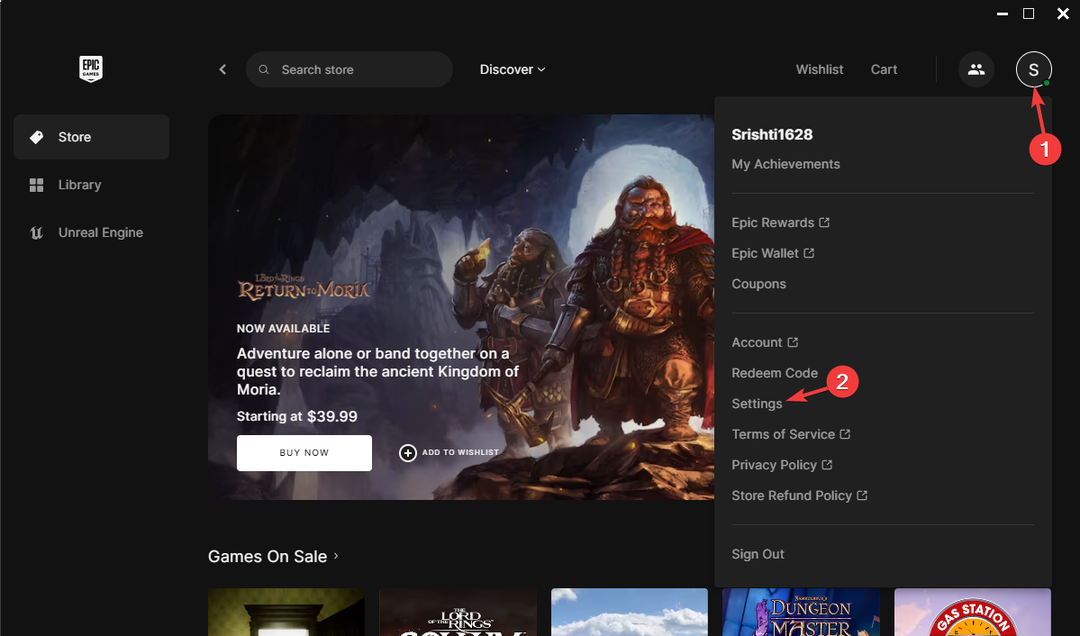
- Ψάχνω Γλώσσα και επιλέξτε το Προεπιλογή συστήματος επιλογή; καθώς η γλώσσα του συστήματός μου έχει οριστεί σε Αγγλικά -ΗΠΑ, η επιλογή μοιάζει με Προεπιλογή συστήματος- Αγγλικά Ηνωμένες Πολιτείες.
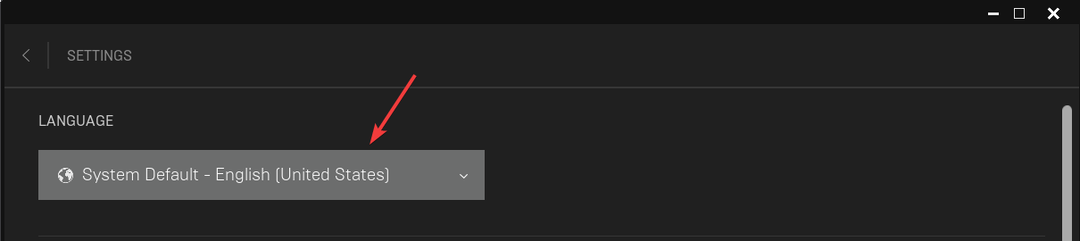
- Κλείστε το Epic Games Launcher.
- Κάντε δεξί κλικ στο Epic Games Launcher και επιλέξτε Εκτελέστε ως διαχειριστής.
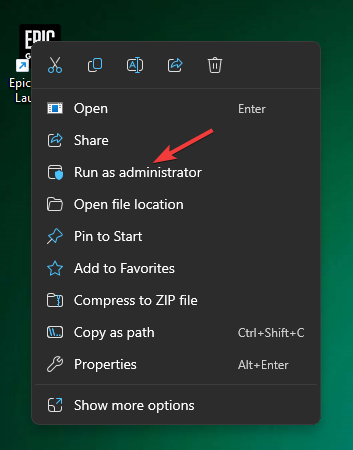
3. Απενεργοποιήστε το Τείχος προστασίας των Windows
- Πάτα το Windows κλειδί, πληκτρολογήστε το Πίνακας Ελέγχουκαι κάντε κλικ Ανοιξε.
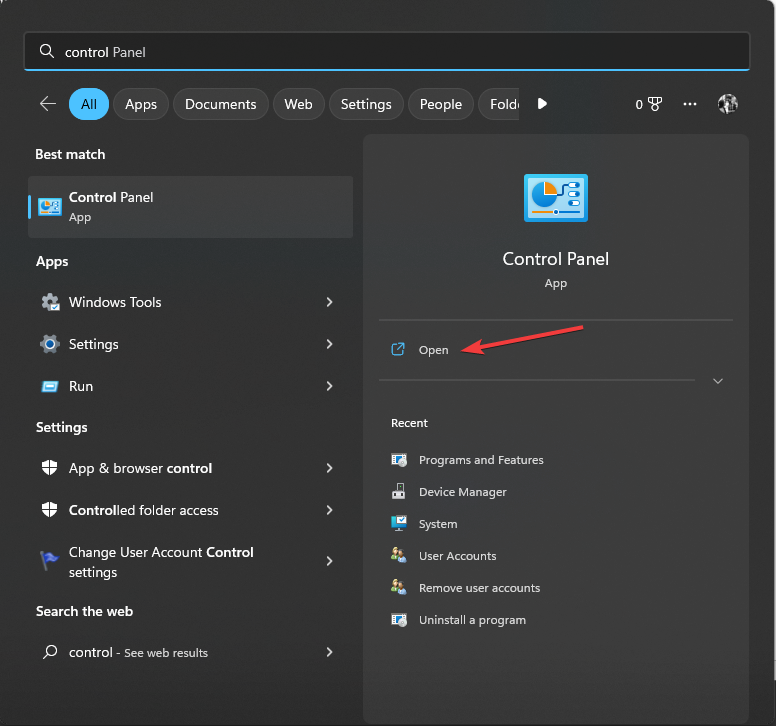
- Επιλέγω Κατηγορία όπως και Προβολή από και κάντε κλικ ΣΥΣΤΗΜΑ ΚΑΙ ΑΣΦΑΛΕΙΑ.
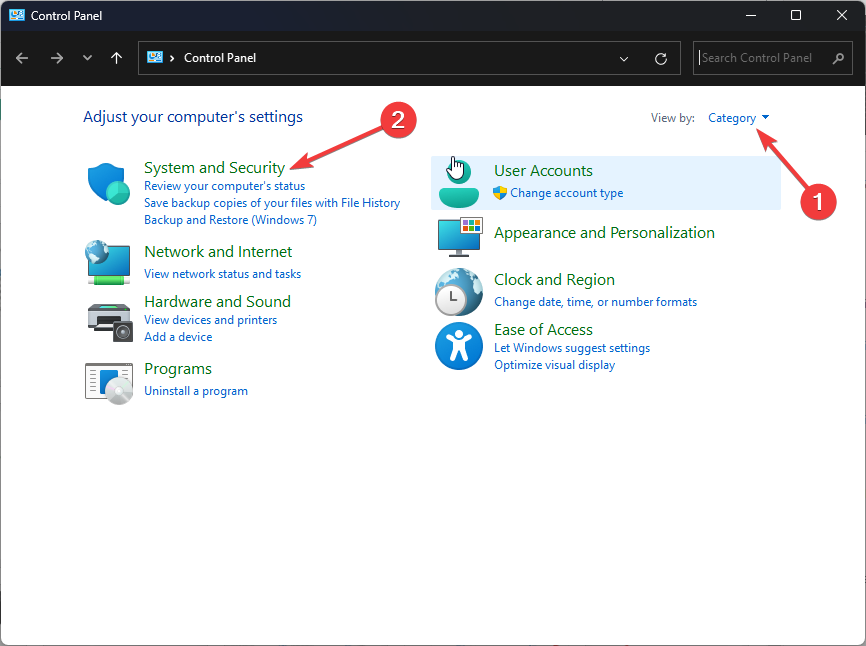
- Κάντε κλικ Τείχος προστασίας του Windows Defender.
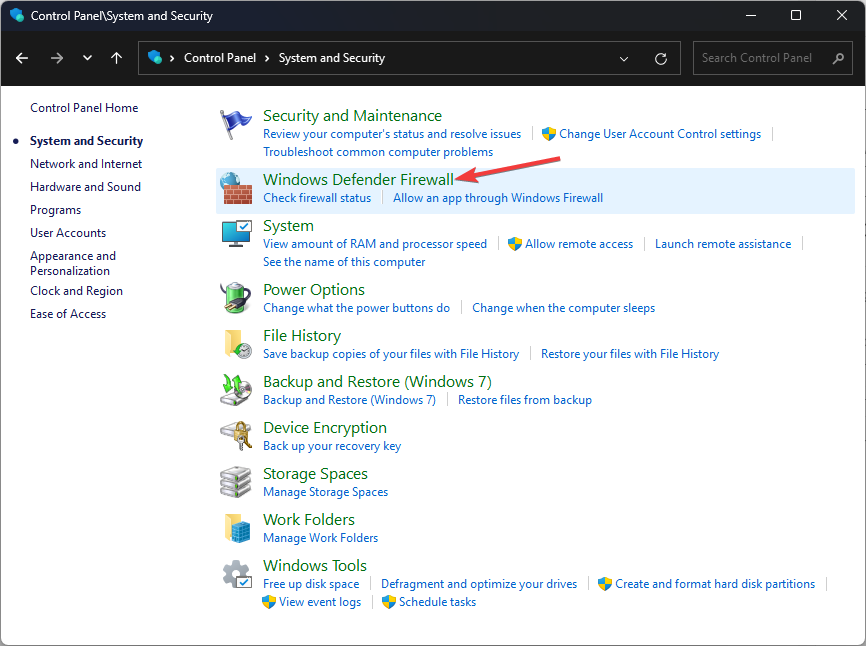
- Επίλεξε το Ενεργοποιήστε ή απενεργοποιήστε το τείχος προστασίας του Windows Defender επιλογή.
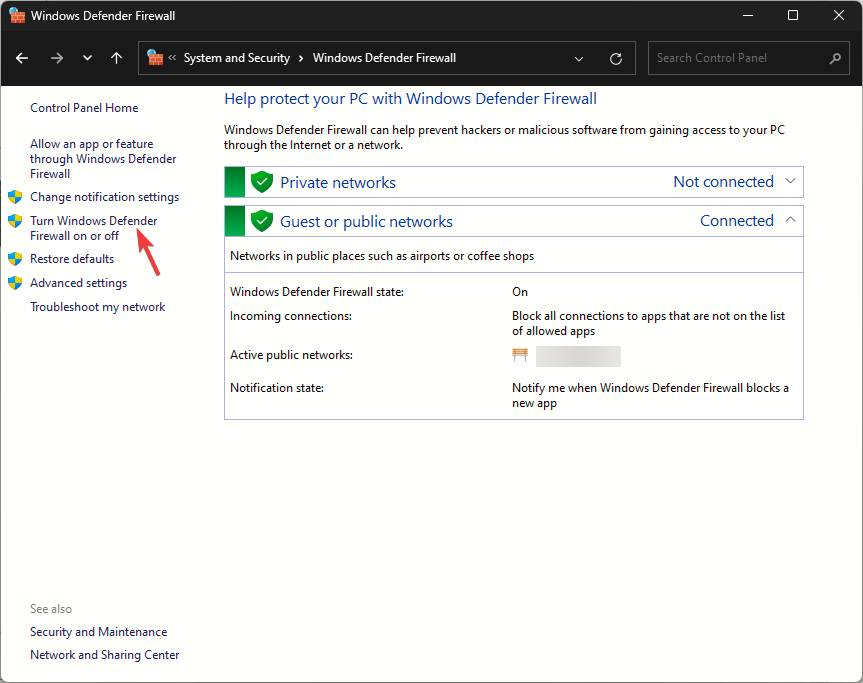
- Τοποθετήστε ένα σημάδι επιλογής δίπλα Απενεργοποιήστε το τείχος προστασίας του Windows Defender (δεν συνιστάται) και για τους δύο Ιδιωτικός και Ρυθμίσεις δημόσιου δικτύουκαι κάντε κλικ Εντάξει για να αποθηκεύσετε τις αλλαγές.
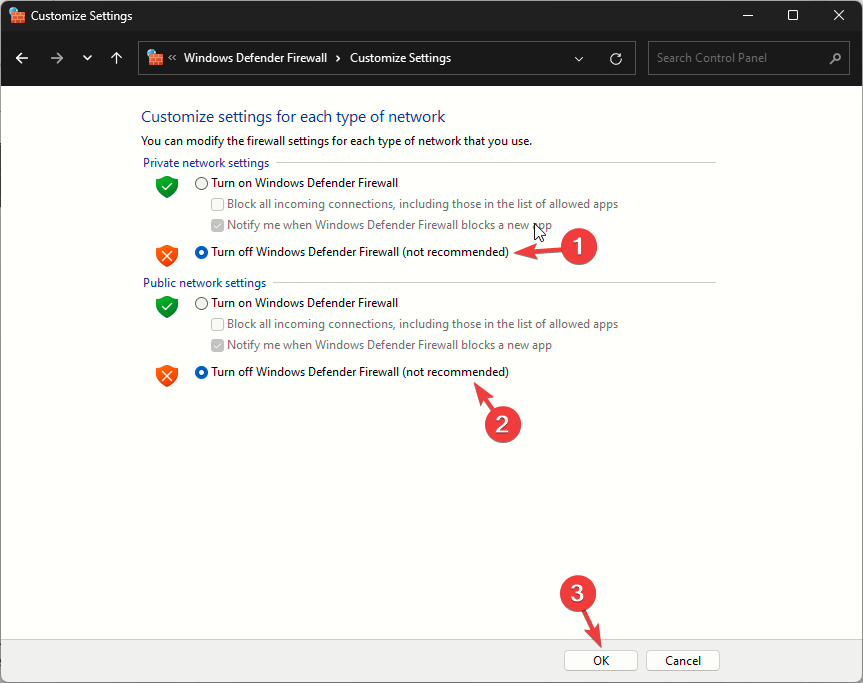
- Πώς να διορθώσετε το σφάλμα DirectX στο Modern Warfare 3;
- Δείτε πώς μπορείτε να δημιουργήσετε το AI σας στην τοπική συσκευή σας με το Windows AI Studio
4. Αλλάξτε τις διευθύνσεις διακομιστή DNS σε Google DNS
- Τύπος Windows + R να ανοίξει το Τρέξιμο κουτί διαλόγου.
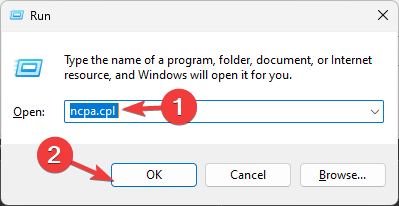
- Τύπος ncpa.cpl και κάντε κλικ Εντάξει να ανοίξει το Δικτυακές συνδέσεις παράθυρο.
- Κάντε δεξί κλικ στη σύνδεση δικτύου και επιλέξτε Ιδιότητες.
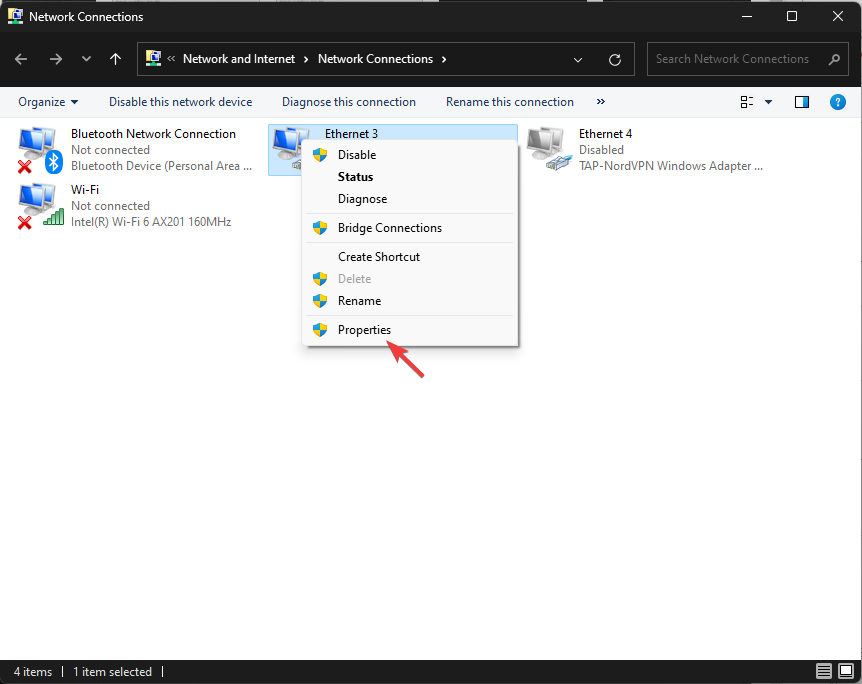
- Από το παράθυρο Ιδιότητες, επιλέξτε Πρωτόκολλο Διαδικτύου Έκδοση 4 (TCP/IP) και κάντε κλικ στο Ιδιότητες κουμπί.
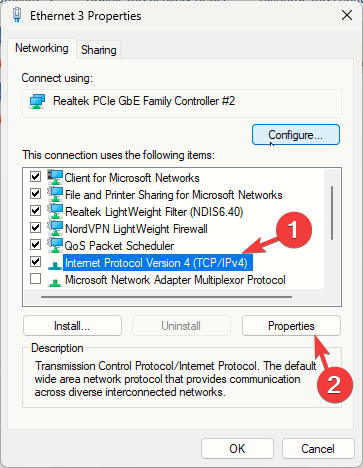
- Επιλέξτε το κουμπί επιλογής δίπλα στο Χρησιμοποιήστε τις διευθύνσεις διακομιστή DNS επιλογή.
- Τώρα, για το Προτιμώμενος διακομιστής DNS, τύπος 8.8.8.8, και για το Εναλλακτικός διακομιστής DNS, τύπος 8.8.4.4.
- Κάντε κλικ Εντάξει, έπειτα Εντάξει για να επιβεβαιώσετε τις αλλαγές.

5. Ξεμπλοκάρετε τις θύρες δικτύου
- Πάτα το Windows κλειδί, τύπος cmdκαι κάντε κλικ Εκτελέστε ως διαχειριστής.
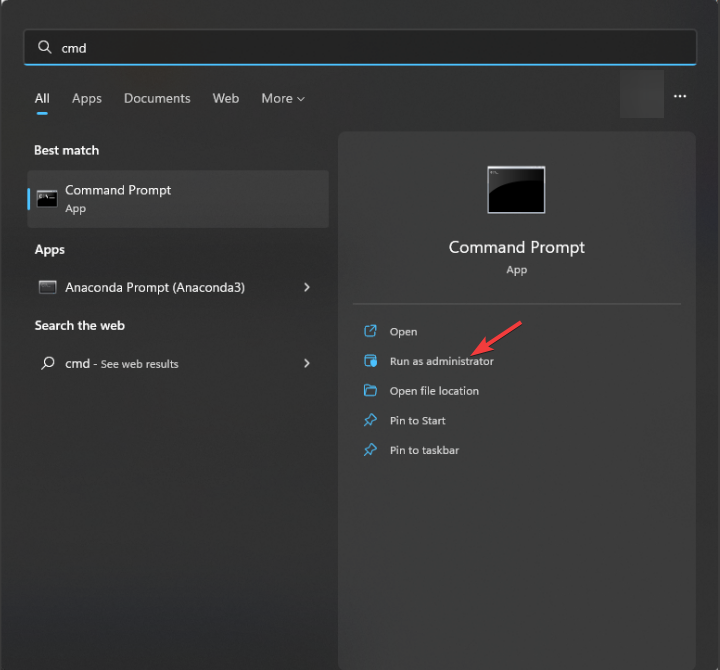
- Πληκτρολογήστε την παρακάτω εντολή και πατήστε Εισαγω:
ipconfig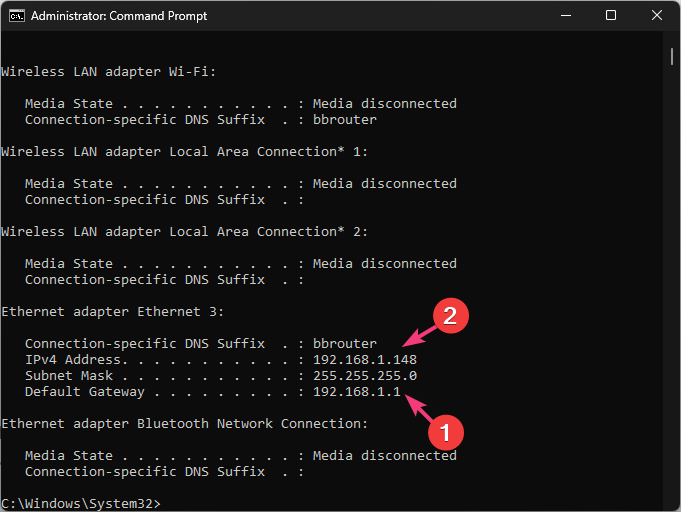
- Εγκατάσταση Προεπιλεγμένη πύλη και IPv4 και σημειώστε αυτές τις λεπτομέρειες.
- Ανοίξτε το πρόγραμμα περιήγησης που προτιμάτε και πληκτρολογήστε την Προεπιλεγμένη πύλη στη γραμμή διευθύνσεων.
- Πληκτρολογήστε το όνομα χρήστη και Κωδικός πρόσβασης για το δρομολογητή σας, που είναι συνήθως διαχειριστής και κωδικός πρόσβασης, ή μπορείτε να ελέγξετε το πίσω μέρος του δρομολογητή για να βεβαιωθείτε.
- Παω σε Υπηρεσίες, έπειτα Τείχος προστασίαςκαι κάντε κλικ στο Port Forwarding σελίδα.
- Κάντε κλικ επιτρέπω δίπλα στο Port Forwarding.
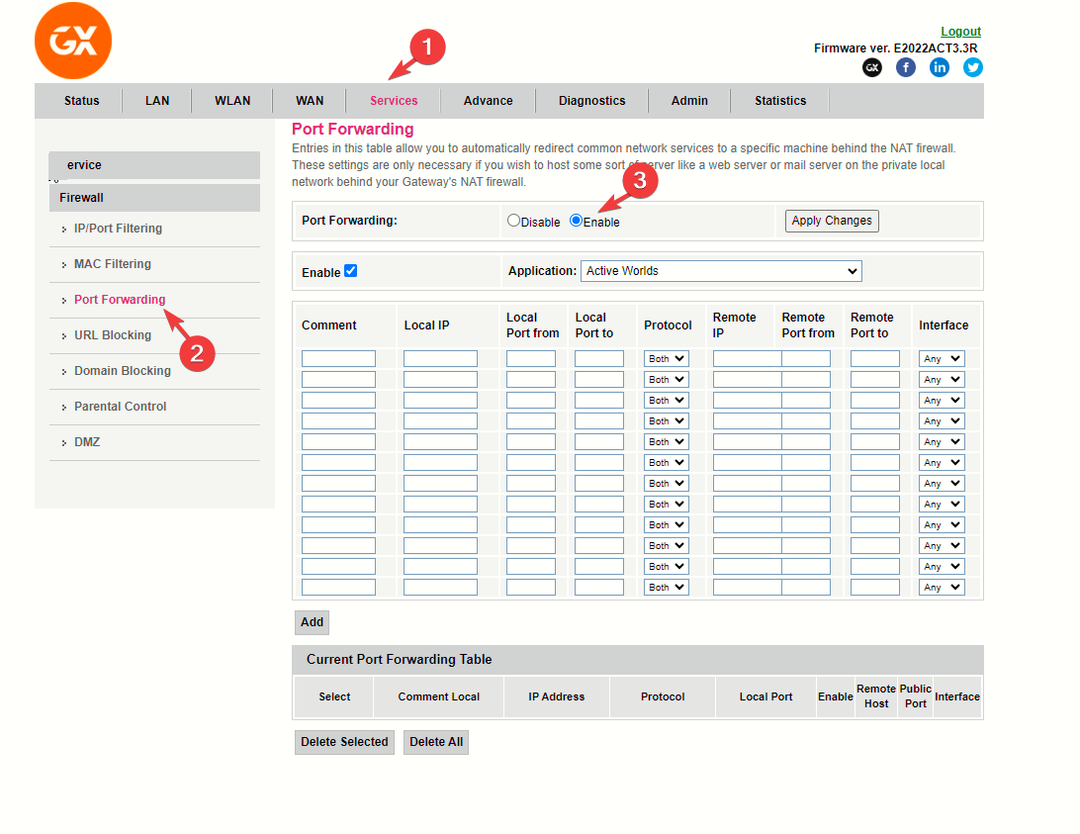
- Στη συνέχεια, πρέπει να εισαγάγετε τις παρακάτω περιοχές θυρών και θυρών με το σωστό πρωτόκολλο και την τοπική IP που σημειώσατε – 80 (TCP/UDP), 433 (TCP), 443 (TCP), 3478 (TCP/UDP), 3479 (TCP/UDP), 5060 (TCP/UDP), 5062 (TCP/UDP), 5222 (TCP), 6250 (TCP/UDP), & 12000-65000 (TCP/UDP).
- Κάντε κλικ Εφαρμογή αλλαγών.
Εάν το Epic Games Launcher σας παρουσιάζει άλλα σφάλματα, είναι καλύτερο να το εγκαταστήσετε ξανά. ωστόσο, μερικές φορές, ενδέχεται να μην μπορείτε να απεγκαταστήσετε την εφαρμογή; διαβάστε αυτόν τον οδηγό για να μάθετε πώς να το αντιμετωπίσετε.
6. Επεξεργαστείτε το αρχείο Engine.ini
- Τύπος Windows + R να ανοίξει το Τρέξιμο κουτί διαλόγου.
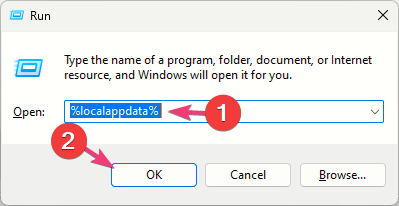
- Τύπος %localappdata% και κάντε κλικ Εντάξει να ανοίξει το Τοπικός φάκελο στο Δεδομένα εφαρμογής Ευρετήριο.
- Εντοπίστε το EpicGamesLauncher φάκελο, μεταβείτε σε αυτήν τη διαδρομή:
Saved\Config\Windows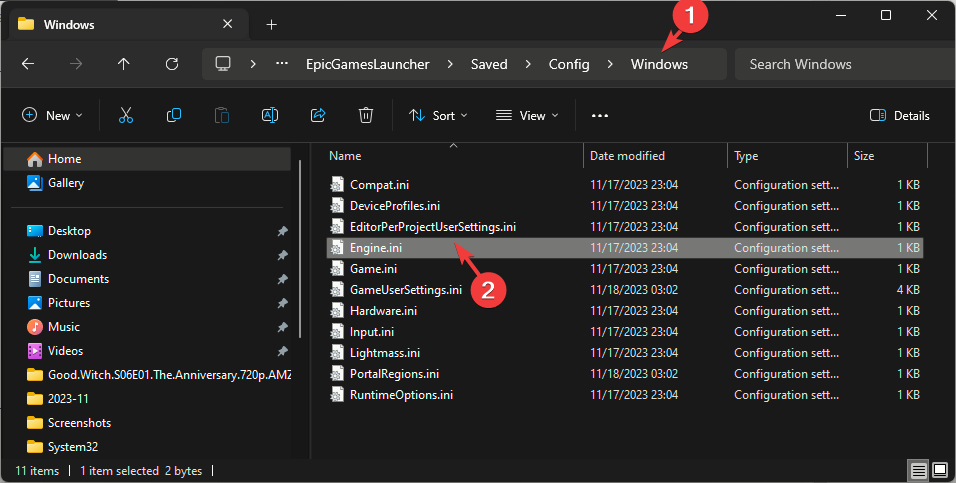
- Εντοπίστε και κάντε διπλό κλικ στο Engine.ini για να ανοίξετε το Σημειωματάριο και να προσθέσετε αυτές τις γραμμές στο αρχείο:
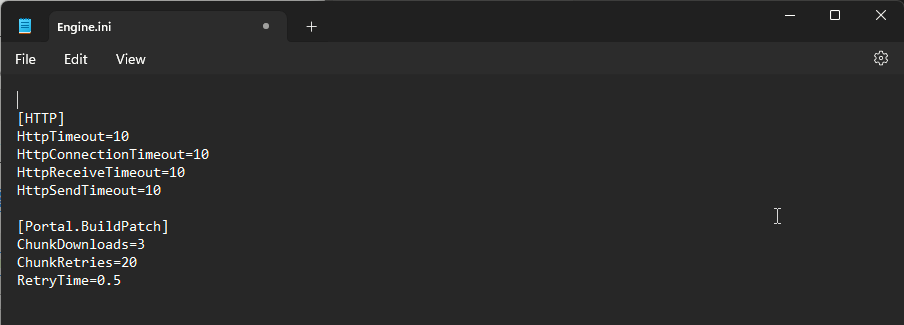
[HTTP]
HttpTimeout=10
HttpConnectionTimeout=10
HttpReceiveTimeout=10
HttpSendTimeout=10[Portal.BuildPatch]
ChunkDownloads=3
ChunkRetries=20
RetryTime=0.5 - Τύπος Ctrl + μικρό για να αποθηκεύσετε τις αλλαγές.
Να θυμάστε ότι για να αποφύγετε σφάλματα σύνδεσης, πρέπει να διατηρείτε ενημερωμένη την εφαρμογή Epic Games Launcher, να ελέγξετε αν έχετε σταθερή σύνδεση στο διαδίκτυο και να βεβαιωθείτε ότι το Τείχος προστασίας δεν εμποδίζει την πρόσβαση.
Μιλώντας για δικαιώματα τείχους προστασίας, εάν αντιμετωπίζετε κάτι πήγε στραβά κατά την κυκλοφορία του Epic Games Launcher, θα μπορούσε να είναι παρεμβολή τείχους προστασίας.
Εάν έχετε οποιεσδήποτε ερωτήσεις ή προτάσεις, μη διστάσετε να τις αναφέρετε στην παρακάτω ενότητα σχολίων. Θα χαρούμε να βοηθήσουμε!